Kako videti, kdo je povezan z mojim wi-fi na usmerjevalniku D-Link?
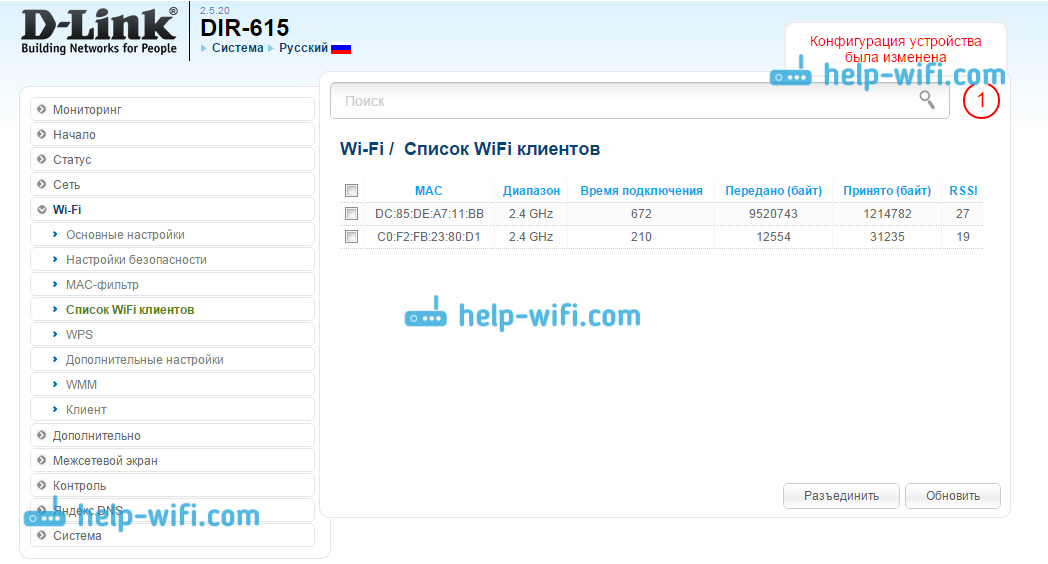
- 1513
- 44
- Ms. Marc Senger
Kako videti, kdo je povezan z mojim wi-fi na usmerjevalniku D-Link?
Pred kratkim sem napisal članek, v katerem sem povedal, kako gledati na seznam povezanih naprav Wi-Fi na usmerjevalnikih Zyxel. V tem članku si bomo ogledali vse povezane naprave z vašim Wi-Fi na usmerjevalnikih D-Link. Prikazal bom na primer modela D-Link DIR-615, ki smo ga nastavili v tem članku. Če ste v iskanju zapisali nekaj takega, kot je "Kako videti, kdo je povezan z mojo Wi-Fi", potem težko razložite, kaj je in zakaj je to potrebno. Toda za tiste, ki niso v temi, bom z nekaj besedami hitro vse opisal.
Tu imate usmerjevalnik (v našem primeru D-Link). Distribuira Wi-Fi. Vaše omrežje je najverjetneje pod geslom in nihče se ne bo povezal z njim. Toda v nekem trenutku imate vprašanje: "Kaj pa, če bi nekdo zlomil moje omrežje in se z njo povezal?". Obstajajo lahko drugi razlogi, zakaj boste morda potrebovali seznam povezanih naprav z brezžičnim omrežjem, toda v večini primerov se vse dogaja kaj takega.
Kaj se lahko naučite o povezani napravi:
- Mac naslov
- Ime vezi (ime računalnika)
- Podeljen z naslovom IP
- Čas povezave
- Število prenašanih in sprejetih bajtov.
Možno je onemogočiti pravo napravo neposredno v nastavitvah usmerjevalnika. Lahko blokirate pravo napravo, o tem pa bom pisal v naslednjem članku.
Ogledujemo seznam naprav Wi-Fi na D-Linku
Gremo v nastavitve vašega D-Link. To je zelo preprosto. V brskalnik vtipkamo naslov 192.168.0.1 in navedite uporabniško ime in geslo. Privzeto - skrbnik in skrbnik. Če ste jih spremenili, nato navedite svoje. Podroben članek si lahko ogledate na vhodu v nastavitve na D-Link.
Če si želite ogledati vse naprave Wi-Fi, povezane z Wi-Fi, je v nastavitvah usmerjevalnika D-Link posebna stran. Pojdi na zavihek Wifi - Seznam strank Wi-Fi.
Videli boste seznam, v katerem so trenutno povezane vse obveznice.
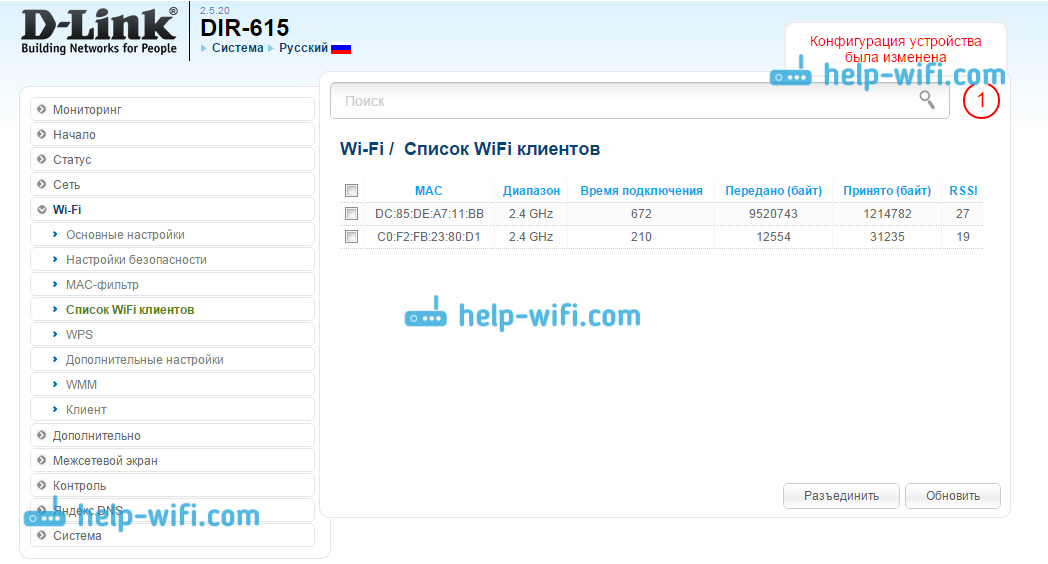
Če želite posodobiti seznam, kliknite gumb Nadgradnja. Škoda, da se ime naprave ne prikaže na seznamu. Toda te informacije so prikazane na strani DHCP. Če si želite ogledati te podatke, pojdite na zavihek Stanje - DHCP. Vendar bodo prikazane naprave, ki so povezane tudi prek omrežnega kabla.

V nastavitvah je še ena stran, na katerih podatkih je zelo kul glede skoraj celotnega usmerjevalnika, vključno s povezanimi napravami. Samo pojdi na zavihek Spremljanje.
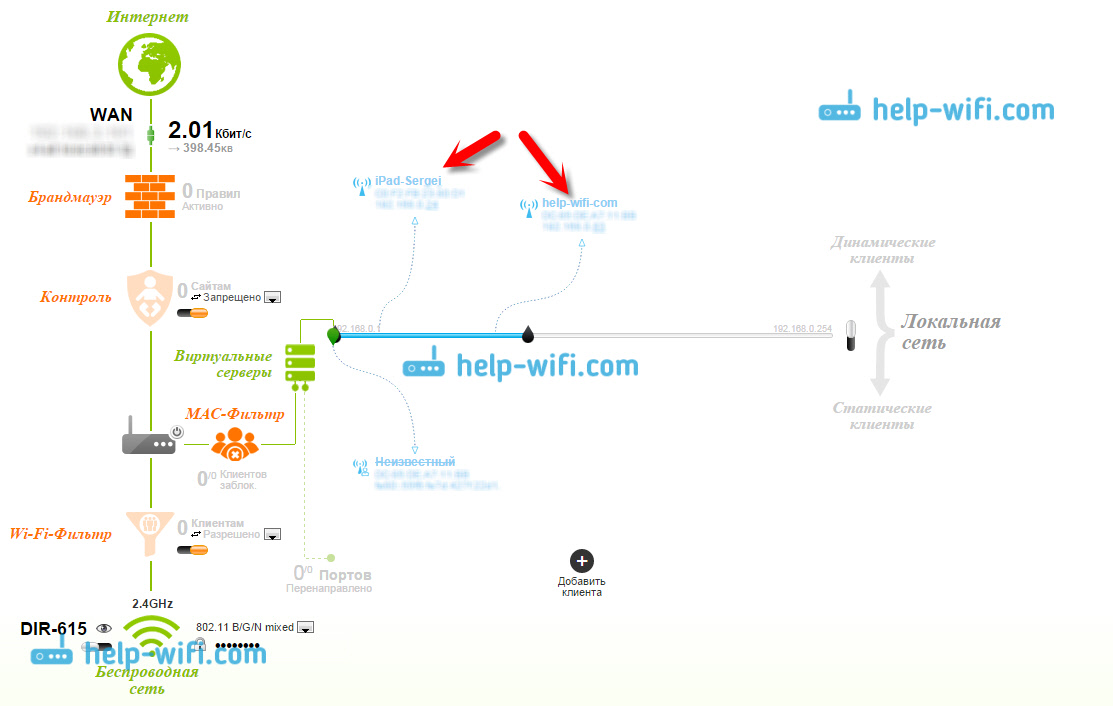
Informacije so podrobno prikazane o vseh povezanih napravah, ki se povezujejo z internetom, nastavitev omrežja Wi-Fi, status ognja itd. D.
Da si prisili pravo napravo iz usmerjevalnika, nato na zavihku Wifi - Seznam strank Wi-Fi Izberite pravo napravo (morate krmariti po MAC naslovu ali preveriti naslov MAC z imenom na zavihku DHCP) in kliknite gumb Odpuščen.

To je vse. Če ste videli nekaj čudnih naprav, vam svetujem, da samo spremenite geslo v Wi-Fi in znova zaženete usmerjevalnik. Po tem bodo vse naprave odklopljene in bodo povezane le z novim geslom.
- « Nastavitev Linksys E1200 - povezava, nastavitev interneta in omrežja WI -FI
- Kako ponastaviti na tovarniške nastavitve na usmerjevalnikih Linksys? »

